سؤال
المشكلة: كيفية إصلاح Microsoft Edge حفظ الملفات التي تم تنزيلها بتنسيق txt. على نظام Windows؟
لدي مشكلة مزعجة حقا. يحفظ مستعرض Microsoft Edge الملفات التي تم تنزيلها كملفات txt. إعادة تحميل المتصفح ، إعادة تشغيل الكمبيوتر. لا شيء يعمل. هل يجب أن أذهب لاستعادة النظام؟ آمل ألا تتطلب هذه المشكلة إعادة تثبيت Windows ...
إجابة محلولة
Microsoft Edge حفظ الملفات التي تم تنزيلها[1] بتنسيق .txt قد يكون ناتجًا عن ملف counters2.dat مفقود. هناك أيضًا احتمال أن يحتوي المتصفح ذاته على أخطاء. اكتشف بعض المستخدمين أيضًا أن المشكلة قد تكون مرتبطة ببعض حسابات مستخدمي Windows[2].
لحسن الحظ ، هناك العديد من الحلول لهذا البرنامج. يمكنك إجراء استعادة النظام ثم إعادة تثبيت المتصفح. ومع ذلك ، قد يستغرق الخيار الأول بعض الوقت. إنه يحل المشكلة ولكن يجب أن تجرب حلولاً أخرى.
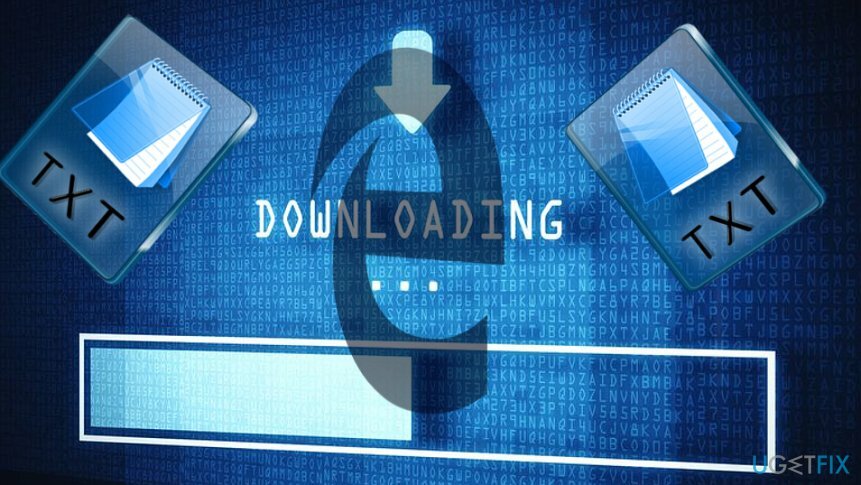
بالإضافة إلى ذلك ، قد يكون خطأ Microsoft Edge لحفظ الملفات التي تم تنزيلها بتنسيق .txt نتيجة لتحديث Windows المثبت بشكل غير صحيح. تأكد من تثبيت جميع التحديثات الأخيرة بشكل صحيح. إذا لزم الأمر ، أعد تثبيتها. يمكنك القيام بذلك مباشرة من إعدادات جهاز الكمبيوتر الخاص بك أو من كتالوج Windows Update.
الخيار 1. قم بإنشاء ملف تعريف مستخدم Windows جديد
لإصلاح النظام التالف ، يجب عليك شراء الإصدار المرخص من Reimage Reimage.
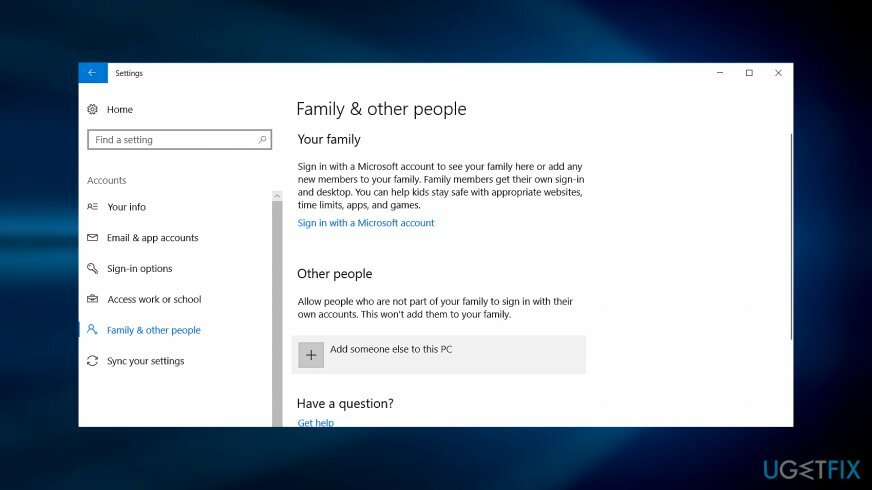
الخطوة 1.
إذا لاحظت المشكلة فقط في ملف تعريف مستخدم معين ، فاتبع الخطوات التالية:
- إطلاق وحدة التحكم بالإدارة لـ Microsoft. انقر فوق يبدأ واكتب ممك في مساحة مفتوحة أو في شريط البحث (في Windows 7) في مربع البحث. صحافة يدخل. أدخل كلمة مرور المسؤول ، إذا لزم الأمر.
- في الجزء الأيمن ، اختر المستخدمون المحليون والمجموعات المحلية.
إذا كنت لا ترى المستخدمون المحليون والمجموعات المحلية ، فمن المحتمل أن يكون ذلك بسبب عدم إضافة الأداة الإضافية إلى Microsoft Management Console. اتبع هذه الخطوات لتثبيته:
- في وحدة التحكم بالإدارة لـ Microsoft، أختر ملف القائمة واختيار إضافة / إزالة أداة إضافية.
- يختار مستخدمين محليين و مجموعات، وثم يضيف.
- أختر محلي الكمبيوتر ، انقر ينهي و موافق.
- انقر فوق المستخدمون مجلد.
- حدد قسم الإجراء ، واختر مستخدم جديد.
- اكتب التفاصيل المطلوبة في مربع الحوار ، وقم بإنهاء الإجراء بالنقر فوق يخلق.
- بمجرد الانتهاء ، حدد قريب.
- أعد تشغيل الكمبيوتر.
فيما يلي التعليمات لمستخدمي Windows 10:
- انقر فوق يبدأ زر ، انتقل إلى إعدادات, حسابات، ومن بعد الأسرة والأشخاص الآخرين. انقر فوق أضف شخصًا آخر إلى هذا الكمبيوتر.
- أدخل المعلومات الضرورية واتبع التعليمات.
الخطوة 2.
لنسخ الملفات الموجودة من الحساب التالف ، اتبع هذا الدليل:
- قم بتسجيل الدخول إلى الحساب التالف.
- اذهب إلى جهاز الكمبيوتر الخاص بي وثم مستنداتي مجلد.
- اختر رأي علامة التبويب ، ثم اختر إظهار الملفات والمجلدات ومحركات الأقراص المخفية.
- قم بإزالة علامة الاختيار من إخفاء ملفات نظام التشغيل المحمية خانة الاختيار. انقر نعم وثم موافق.
- أعثر على C: \\ Users مجلد Old_Username (حيث توجد بيانات المستخدم الخاصة بك).
- حدد كافة الملفات والمجلدات الموجودة في هذا المجلد ، باستثناء الملفات التالية:
- Ntuser.dat
- Ntuser.dat.log
- Ntuser.ini
انقر بزر الماوس الأيمن فوق الملفات المحددة واختر ينسخ يأمر. أعثر على C: \\ Users \\ New_Username مجلد. انقر بزر الماوس الأيمن فوق مساحة فارغة واختر معجون وظيفة. قم بتسجيل الخروج ، ثم قم بتسجيل الدخول مرة أخرى إلى الحساب الذي تم إنشاؤه حديثًا.
الخيار 2. أعد تسمية ملف النظام
لإصلاح النظام التالف ، يجب عليك شراء الإصدار المرخص من Reimage Reimage.
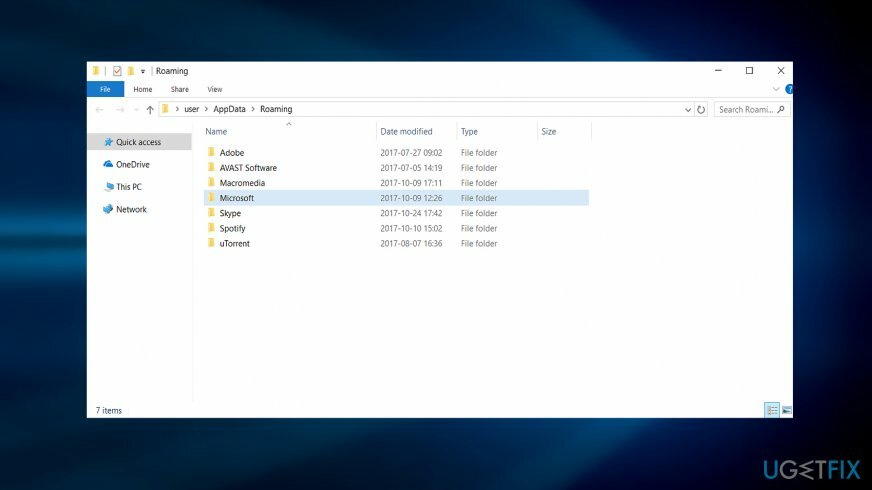
لاحظ أن هذا ينطبق فقط على المستخدمين المحددين الذين لديهم برنامج Old Timer TFC[3]. يتداخل مع ملفات Microsoft Edge في نظام التشغيل Windows 10 ، لذلك إذا كنت تنوي الترقية ، ففكر فيما إذا كان البرنامج الأخير ضروريًا.
- افتح مستكشف الملفات. انتقل إلى الموقع التالي (من أجل الدخول معلومات التطبيق المجلد ، انقر فوق مفتاح Windows + R.، نوع ٪معلومات التطبيق٪) – C: \\ Users \\ AppData \\ Local \\ Microsoft \\ Windows \\ NetCache
- تجد العدادات. dat ملف. انقر بزر الماوس الأيمن فوقه. يختار الخصائص وأعد تسمية تنسيق الملف إلى تنسيق عشوائي. لم يتم التحقق من هذه الطريقة وقد تعمل على بعض المستخدمين فقط.
قم بإصلاح أخطائك تلقائيًا
يحاول فريق ugetfix.com بذل قصارى جهده لمساعدة المستخدمين في العثور على أفضل الحلول للقضاء على أخطائهم. إذا كنت لا تريد المعاناة مع تقنيات الإصلاح اليدوي ، فيرجى استخدام البرنامج التلقائي. تم اختبار جميع المنتجات الموصى بها والموافقة عليها من قبل المتخصصين لدينا. الأدوات التي يمكنك استخدامها لإصلاح الخطأ مدرجة أدناه:
عرض
افعلها الآن!
تنزيل Fixسعادة
يضمن
افعلها الآن!
تنزيل Fixسعادة
يضمن
إذا فشلت في إصلاح الخطأ باستخدام Reimage ، فاتصل بفريق الدعم للحصول على المساعدة. من فضلك ، أخبرنا بكل التفاصيل التي تعتقد أنه يجب أن نعرفها عن مشكلتك.
تستخدم عملية الإصلاح الحاصلة على براءة اختراع قاعدة بيانات تضم 25 مليون مكون يمكنها استبدال أي ملف تالف أو مفقود على كمبيوتر المستخدم.
لإصلاح النظام التالف ، يجب عليك شراء الإصدار المرخص من Reimage أداة إزالة البرامج الضارة.

منع مواقع الويب وموفر خدمة الإنترنت والأطراف الأخرى من تتبعك
البقاء مجهول الهوية تمامًا ومنع مزود خدمة الإنترنت و الحكومة من التجسس عليك ، يجب عليك توظيف الوصول إلى الإنترنت الخاص VPN. سيسمح لك بالاتصال بالإنترنت أثناء عدم الكشف عن هويتك تمامًا عن طريق تشفير جميع المعلومات ، ومنع أجهزة التتبع ، والإعلانات ، وكذلك المحتوى الضار. والأهم من ذلك ، أنك ستوقف أنشطة المراقبة غير القانونية التي تقوم بها وكالة الأمن القومي والمؤسسات الحكومية الأخرى من وراء ظهرك.
استعادة الملفات المفقودة بسرعة
يمكن أن تحدث ظروف غير متوقعة في أي وقت أثناء استخدام الكمبيوتر: يمكن إيقاف تشغيله بسبب انقطاع التيار الكهربائي ، أ يمكن أن تحدث شاشة الموت الزرقاء (BSoD) ، أو يمكن أن تحدث تحديثات Windows العشوائية للجهاز عندما تذهب بعيدًا الدقائق. نتيجة لذلك ، قد تُفقد واجباتك المدرسية والمستندات المهمة والبيانات الأخرى. ل استعادة الملفات المفقودة ، يمكنك استخدامها استعادة البيانات برو - يبحث في نسخ الملفات التي لا تزال متوفرة على القرص الصلب الخاص بك ويسترجعها بسرعة.